Статья была полезной?
Автовебинары — удобный инструмент, позволяющий привлекать новых клиентов без необходимости отдельно настраивать и проводить повторные трансляции.
В зависимости от вашей аудитории вы можете проводить автовебинары в разное время. Например, некоторым пользователям может быть удобно смотреть автовебинары вечером, по будням или, наоборот, только по выходным.
Запуски автовебинаров в заранее определённое время не всегда подходят пользователям. В этом случае можно привлекать аудиторию, организовывая частые запуски.
В случае частых запусков обычно используется два метода привлечения аудитории:
- реклама с призывом «Посетите вебинар прямо сейчас» — при переходе посетитель попадёт в ближайший запуск;
- общение с клиентом — например, менеджер выясняет удобное для клиента время и отправляет ему ссылку на запуск в нужный момент.
Как создать автовебинар и настроить его основные параметры, вы сможете прочитать в статье «Автовебинары на GetCourse». В этой статье рассмотрим, как настроить расписание запусков для автовебинаров.
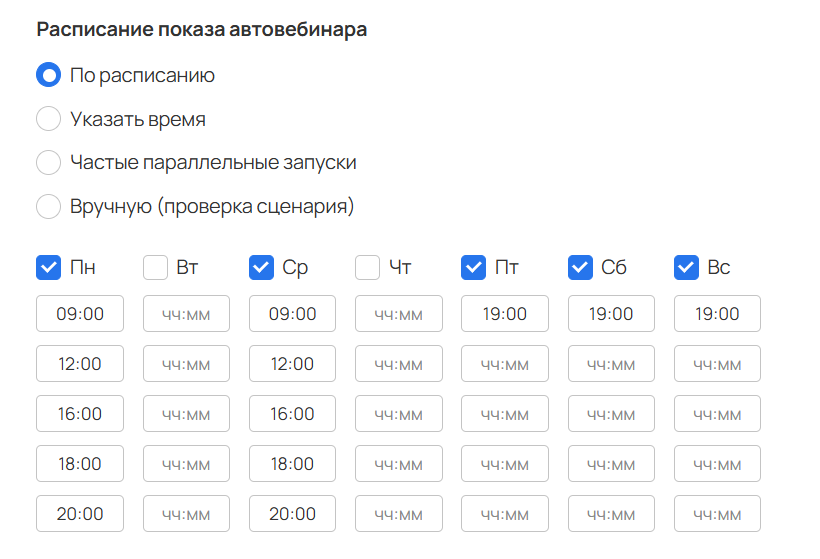
Запустить автовебинар можно:
Запуск автовебинара по расписанию
С типом запуска «По расписанию» вы можете указать, в какие дни недели и в какое время будет проигрываться автовебинар. На один день можно поставить до 5 запусков в любое время.
Порядок настройки:
- Отметьте необходимые дни недели, в которые должен запускаться автовебинар.
- Укажите время запуска для каждого выбранного дня. Для добавления нескольких запусков в один день нажмите кнопку «+» справа и задайте дополнительное время.
- Задайте параметр «Дата и время прекращения запусков», чтобы ограничить период трансляции и избежать бесконечного воспроизведения.
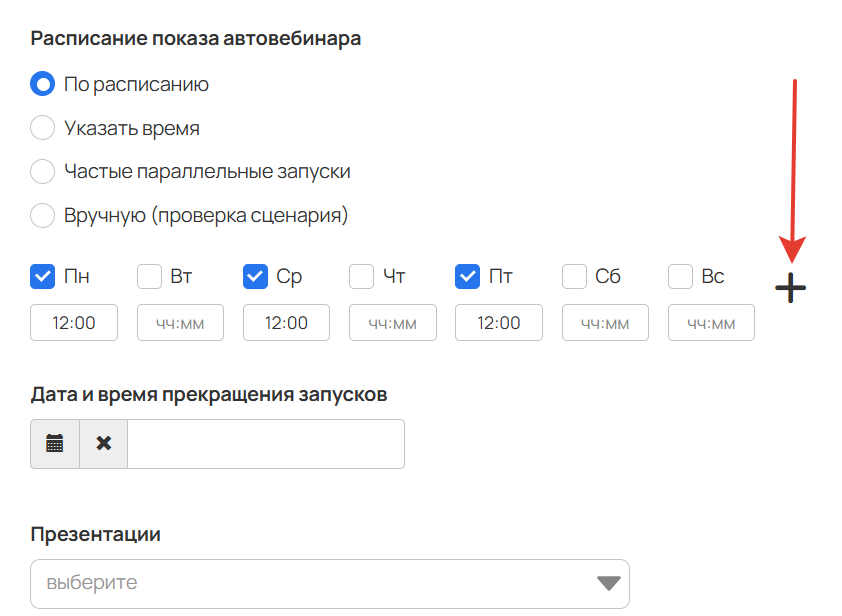
Чтобы добавить дополнительные запуски, нажмите на +
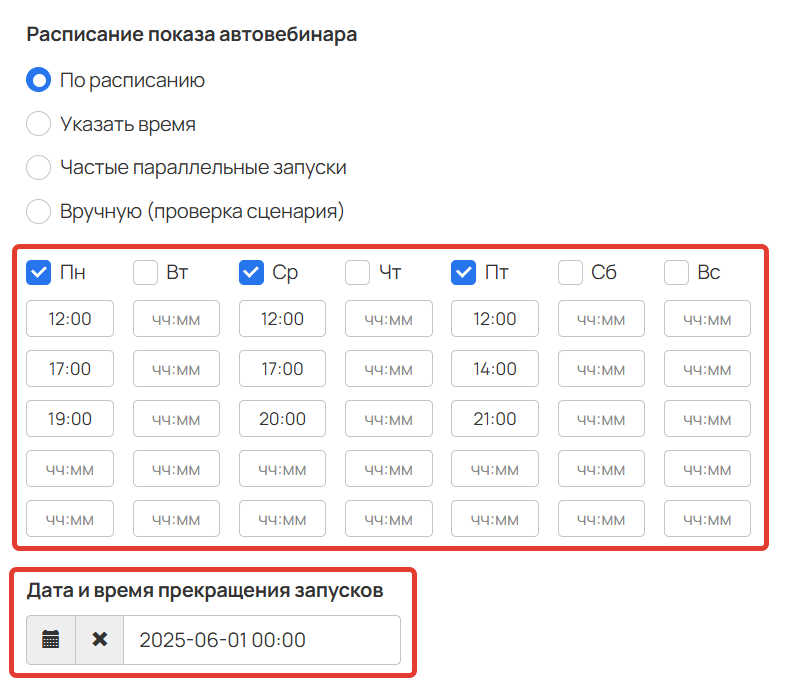
Настройки запуска по расписанию
Обратите внимание
Если запуски автовебинаров в одной комнате пересекаются, то при входе зритель будет попадать в последний запущенный автовебинар.
За день зритель сможет просмотреть только один запуск автовебинара. Просмотр сбросится в 00:00 по МСК, после чего появится возможность посетить следующий запуск по расписанию.
Запуск автовебинара в указанное время
При использовании данного способа можно заранее запланировать несколько запусков автовебинаров в определенные дни или время.
Запуски возможны несколько раз в день, но каждый последующий запуск можно запланировать не ранее, чем через 30 минут после проведения предыдущего, так как используется одна и та же вебинарная комната.
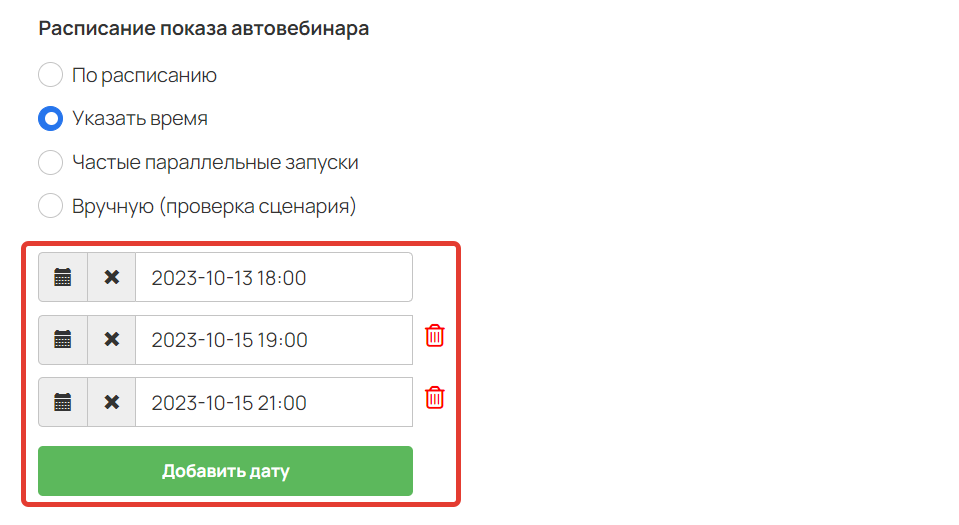
Частые параллельные запуски автовебинаров
Данный способ подойдет, если вы хотите запускать несколько автовебинаров в день параллельно. Частые запуски могут пересекаться по времени, при этом трансляции воспроизводятся независимо друг от друга.
Рассмотрим настройку частых запусков подробнее:
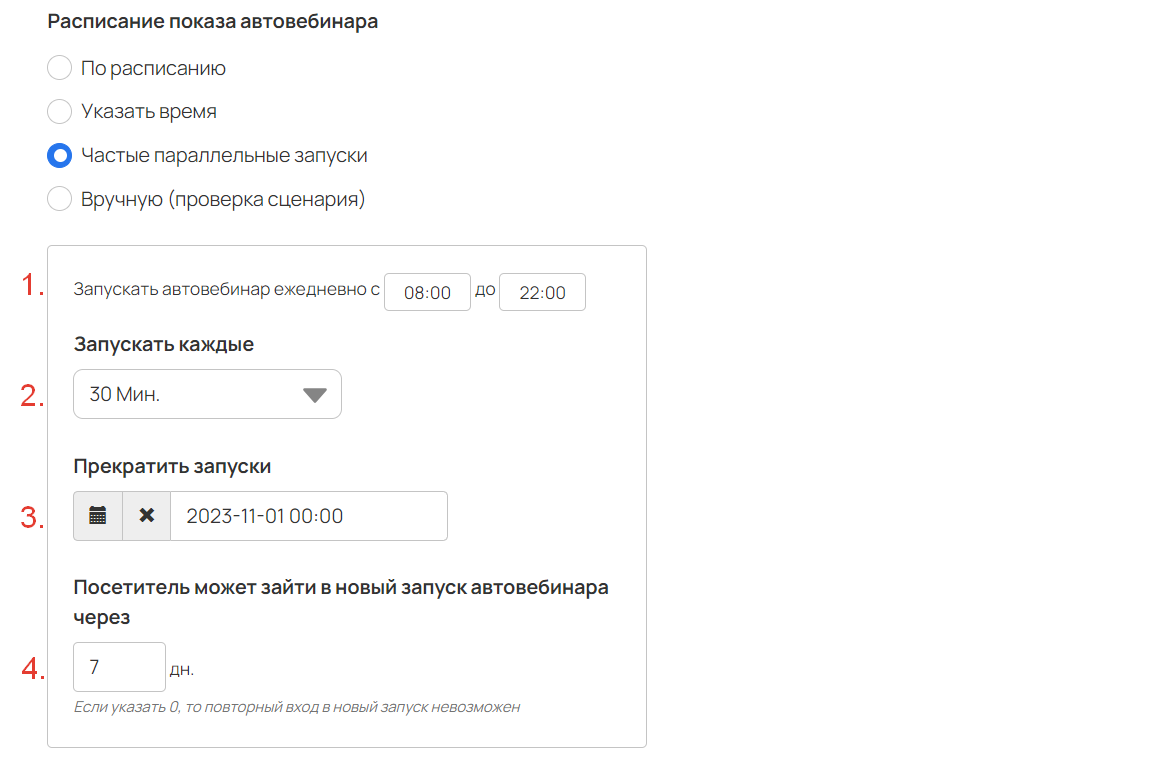
Диапазон запусков
Система будет запускать автовебинары только в указанный диапазон времени.
Вы можете, например, указать только дневные часы и прекратить запуски на ночь.
В указанном примере первый запуск произойдёт в 08:00, а последний — в 22:00.
Для корректной работы настройки достаточно указать только одно из значений.
Например, вы можете указать только первое значение диапазона — 10:00.
В этом случае запуски будут проходить с 10:00 до 0:00 следующих суток.
Обратите внимание
Во всех настройках времени на платформе используется московское время (GMT +3).
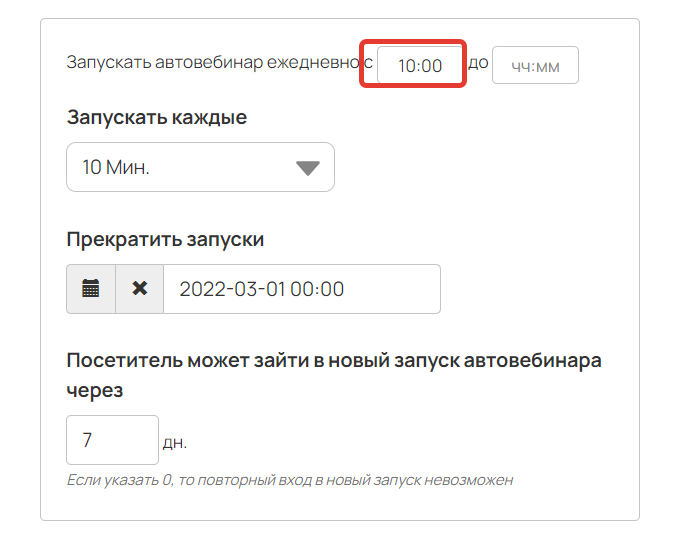
Если указать только последнее значение диапазона (например, 16:00) то первый запуск произойдёт в 0:00, а последний в 16:00.
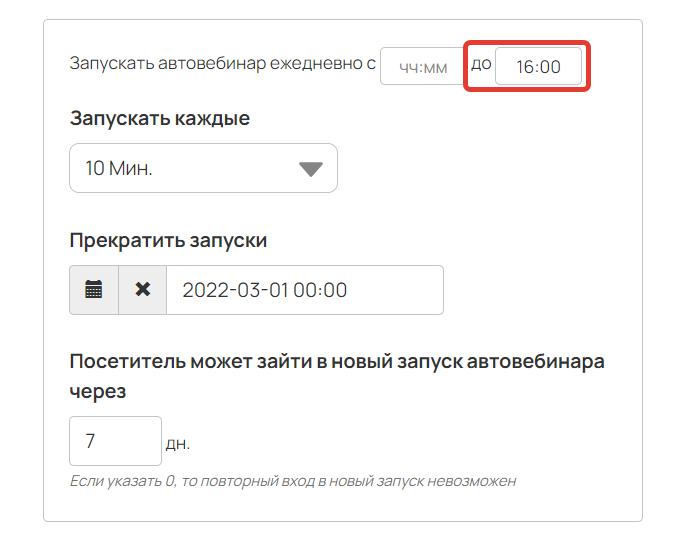
Диапазон запусков можно указывать не только внутри суток, но и с переходом на следующие.
Например, если вы укажете время с 18:00 до 2:00, то последний запуск произойдёт в 2:00, затем будет перерыв в запусках до 18:00 следующего дня.
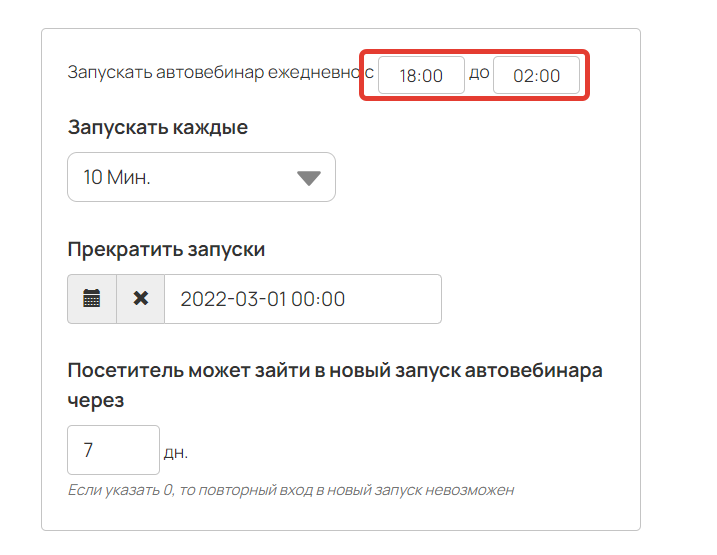
Частота запусков
Доступны перерывы между запусками от 10 минут до 12 часов.
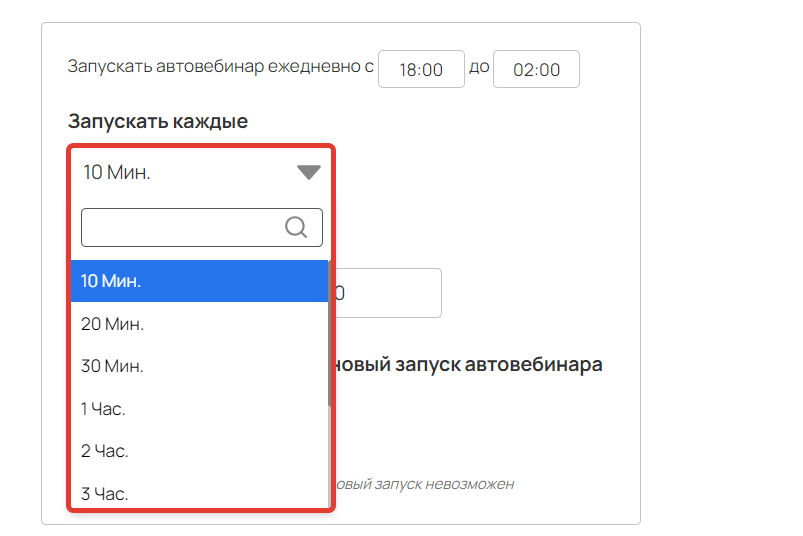
Дата прекращения запусков
Как и при запусках автовебинаров по расписанию, в случае частых запусков обязательной настройкой является дата прекращения. Это требуется, чтобы автовебинары не запускались бесконечно.
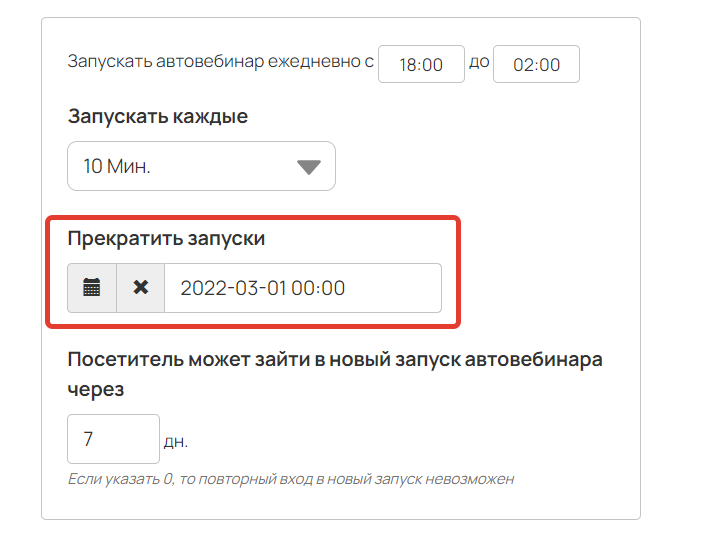
Срок действия привязки посетителя
Пользователь, впервые посетивший вебинарную комнату, привязывается к ближайшему еще не стартовавшему запуску — в зависимости от времени посещения.
Пример
Автовебинары запускаются каждые 30 минут с 15:00 до 20:00.
- Если посетитель придёт в 10:00, то он привяжется к первому в этот день запуску в 15:00.
- Если посетитель придёт в 15:01, то он привяжется уже к следующему запуску в 15:30, если он придёт в 16:45, то он привяжется к запуску в 17:00 и так далее.
- Если посетитель придёт после 20:00, например, в 20:10, то он привяжется к первому запуску следующего дня.
Привязка осуществляется за счёт данных, сохраняемых браузером посетителя. Если он перейдёт по ссылке вновь, но уже в другом браузере, он попадёт на следующий запуск. При этом пользователю будет очевидно, что трансляция проводится не в прямом эфире, поэтому рекомендуем не скрывать, что демонстрируется запись.
Чтобы ограничить срок действия привязки, укажите, через сколько дней посетитель может зайти в новый запуск.
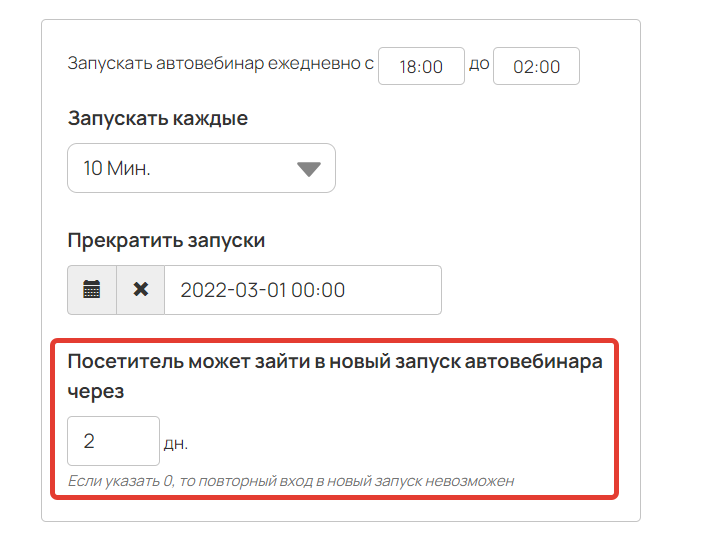
Через сколько дней посетитель сможет зайти в новый запуск
Например, если указать 2 дня, то посетитель, закреплённый за трансляцией сегодня в 15:00, сможет её посмотреть. Если он вновь придёт позже, уже после проведения, то увидит, что автовебинар завершён.
Информацию о том, что автовебинар завершился, пользователь будет видеть в течение двух дней, после чего при очередном посещении он сможет привязаться к другому запуску и снова получит возможность посмотреть автовебинар.
Если поставить это значение равным 0, то пользователь будет постоянно привязан к указанному запуску и не сможет попасть больше ни на один следующий запуск данного автовебинара.
Переход в запуск автовебинара
Разные пользователи могут видеть разные запуски автовебинаров в зависимости от того, в какой момент они вошли в комнату при переходе по ссылке для зрителей.
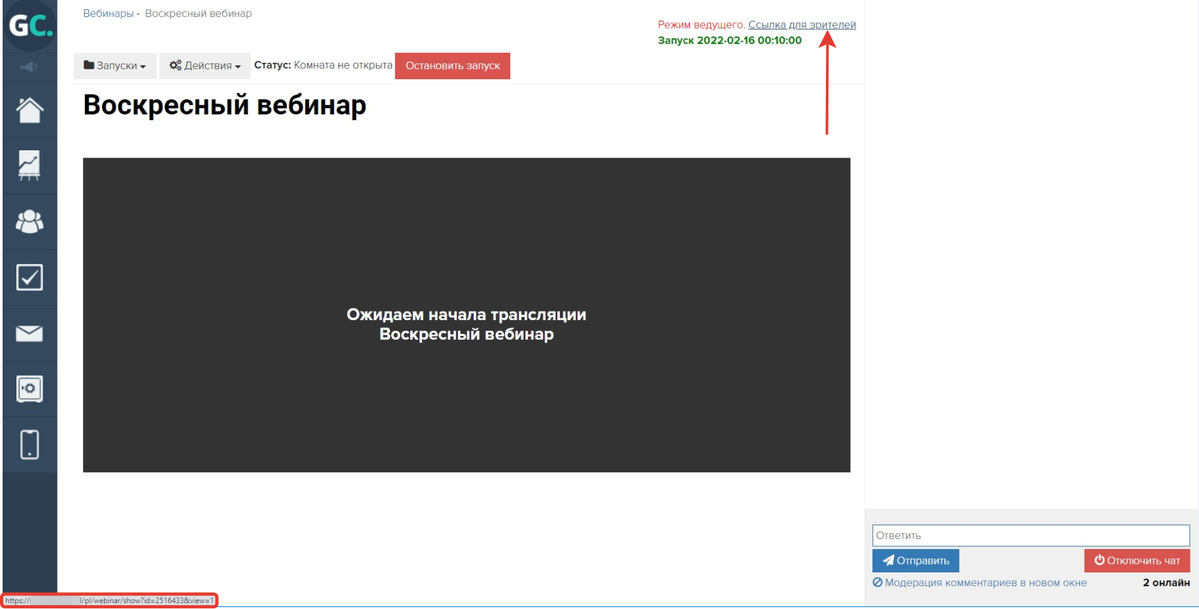
Пользователю также можно дать ссылку на конкретный запуск. Однако привязка при переходе по данной ссылке не произойдёт.
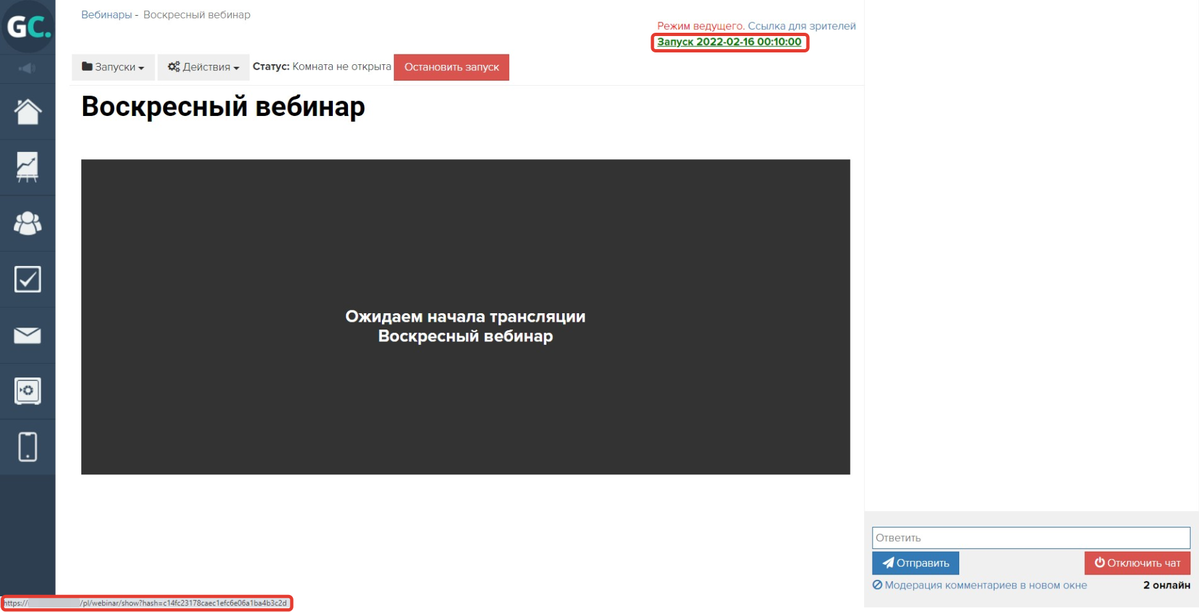
Администратор может перейти в вебинарную комнату текущего запуска, а также ближайших — которые были запущены до 2 часов назад или начнутся через 2 часа.
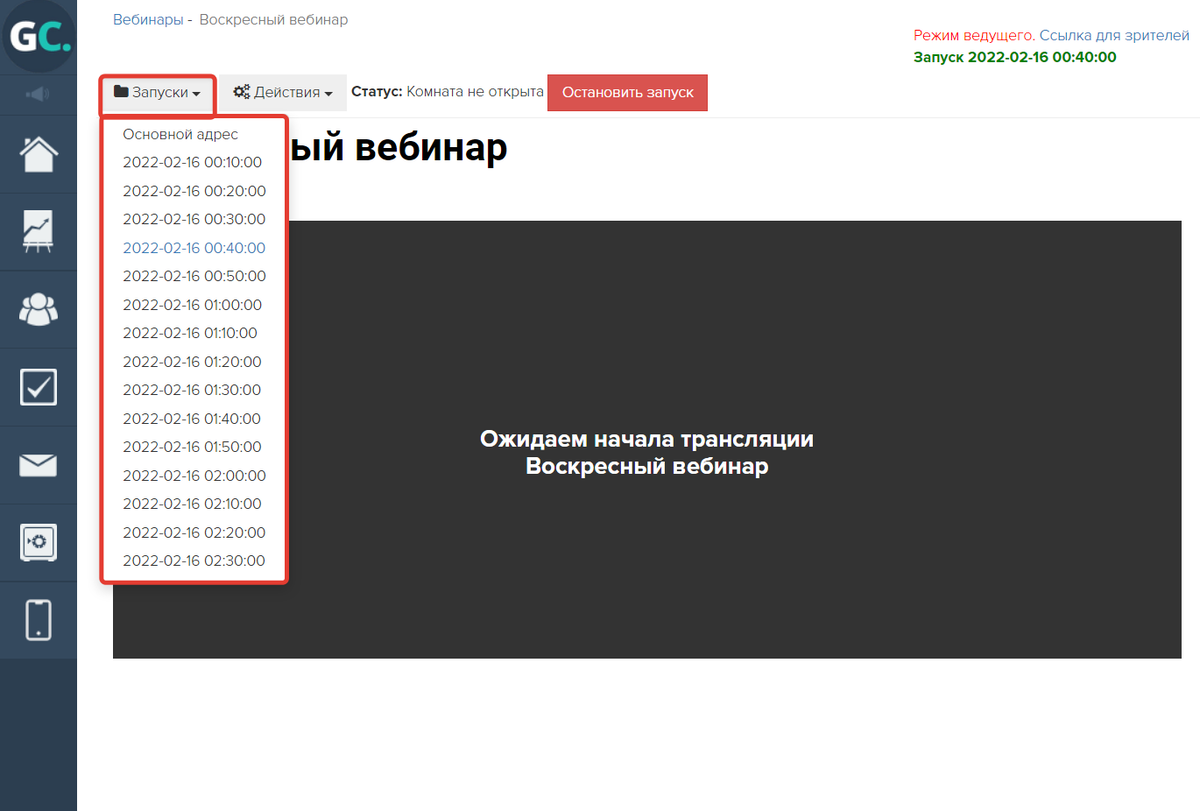
Переменная для отображения даты и времени ближайшего запуска автовебинара
Размещая информацию о вашем автовебинаре на лендинге, вы можете использовать переменную {webinar_start_time}. Данная переменная будет показывать время запланированного запуска автовебинара.
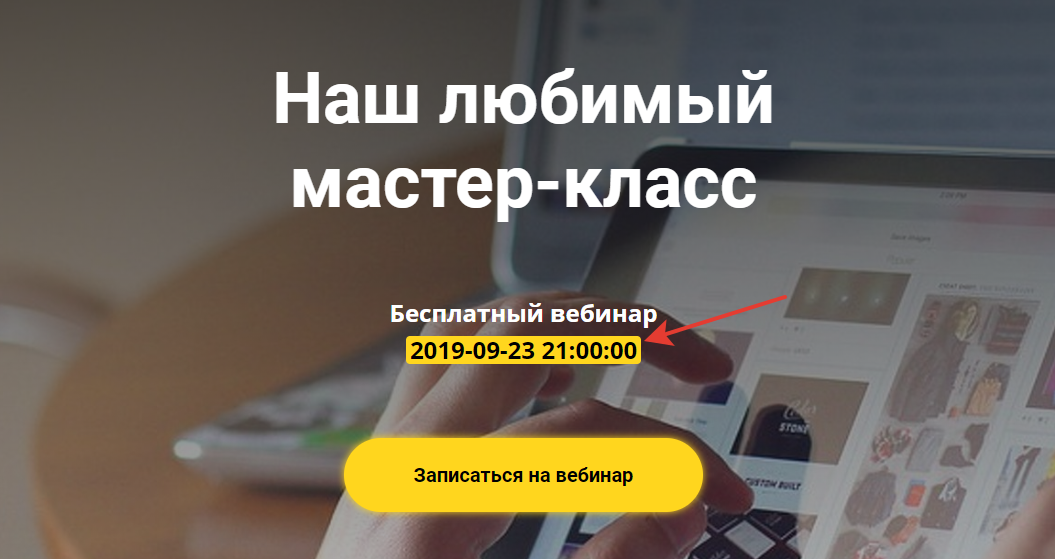
Формат переменной:
{webinar_start_time id="1312153" format="d-m-y"}
где:
- id — это id-номер автовебинара,
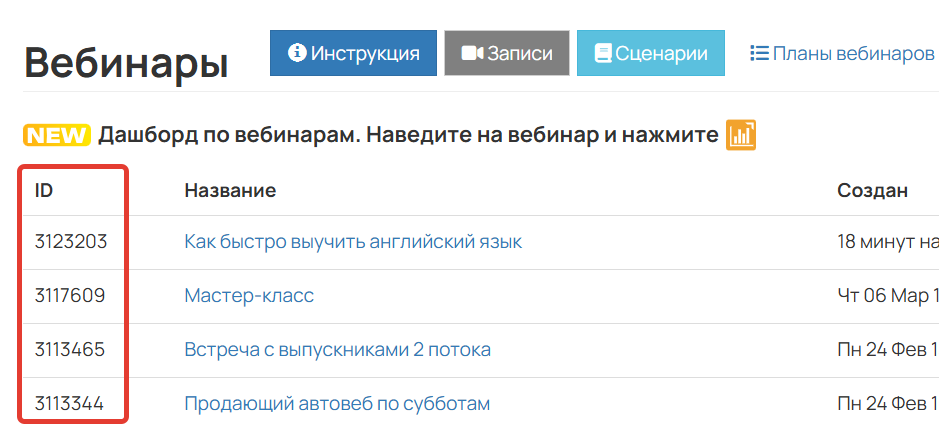
- format — формат выводимой даты / времени.
Возможные значения для атрибута format:
d — день (от 01 до 31),
m — месяц (от 01 до 12),
n — месяц (от 1 до 12),
y — год (например, 19),
Y — год (например, 2019),
Н — часы в 24-часовом формате (от 01 до 23),
G — часы в 24-часовом формате (от 1 до 23),
i — минуты (от 00 до 59),
s — секунды (от 00 до 59).
Если не указывать атрибут format, то отображается полная дата вида гггг-мм-дд чч:мм:сс.
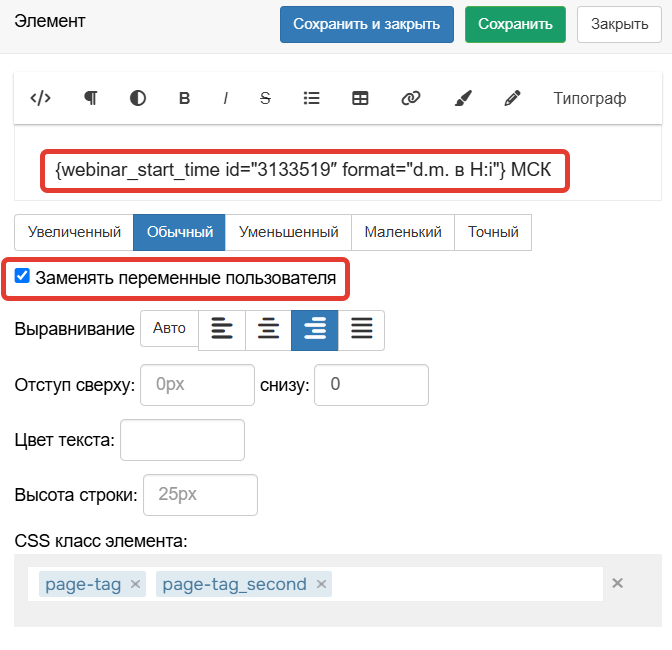
Пример переменной
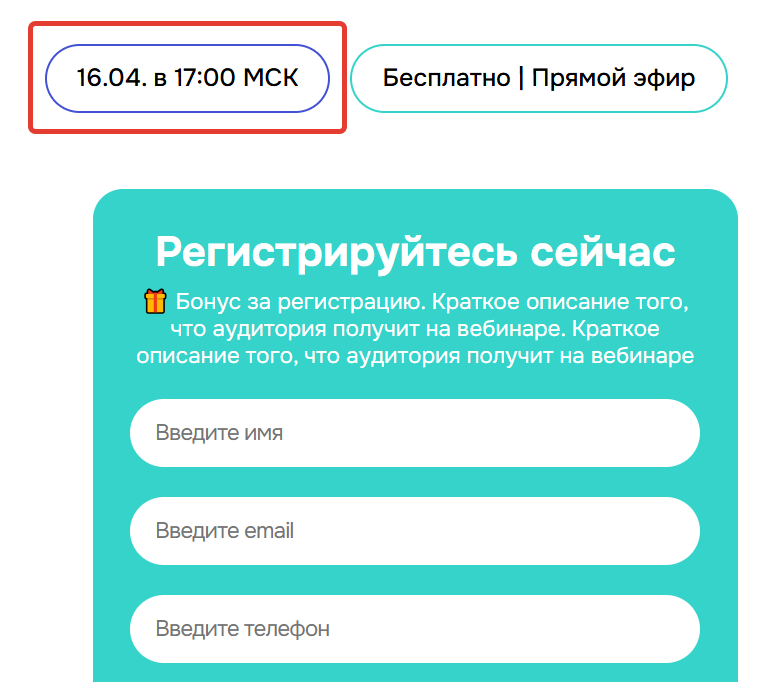
Отображение даты и времени в переменной
Запуск автовебинара вручную (проверка сценария)
При использовании данного способа вы можете вручную проверить, соответствует ли настроенное время переключения слайдов таймингу видео, добавлены ли все необходимые действия и так далее.
Чтобы проверить определенный отрезок времени автовебинара, используйте настройки перемотки.
Обратите внимание
Режим ручной проверки не предназначен для показа зрителям.
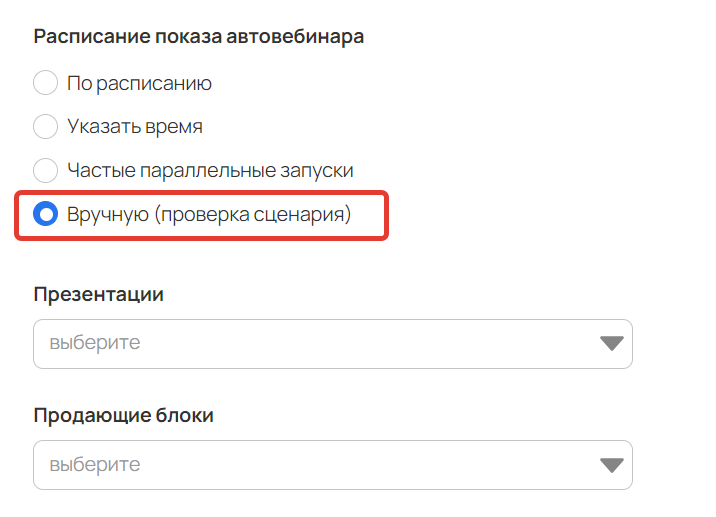
Ручной запуск
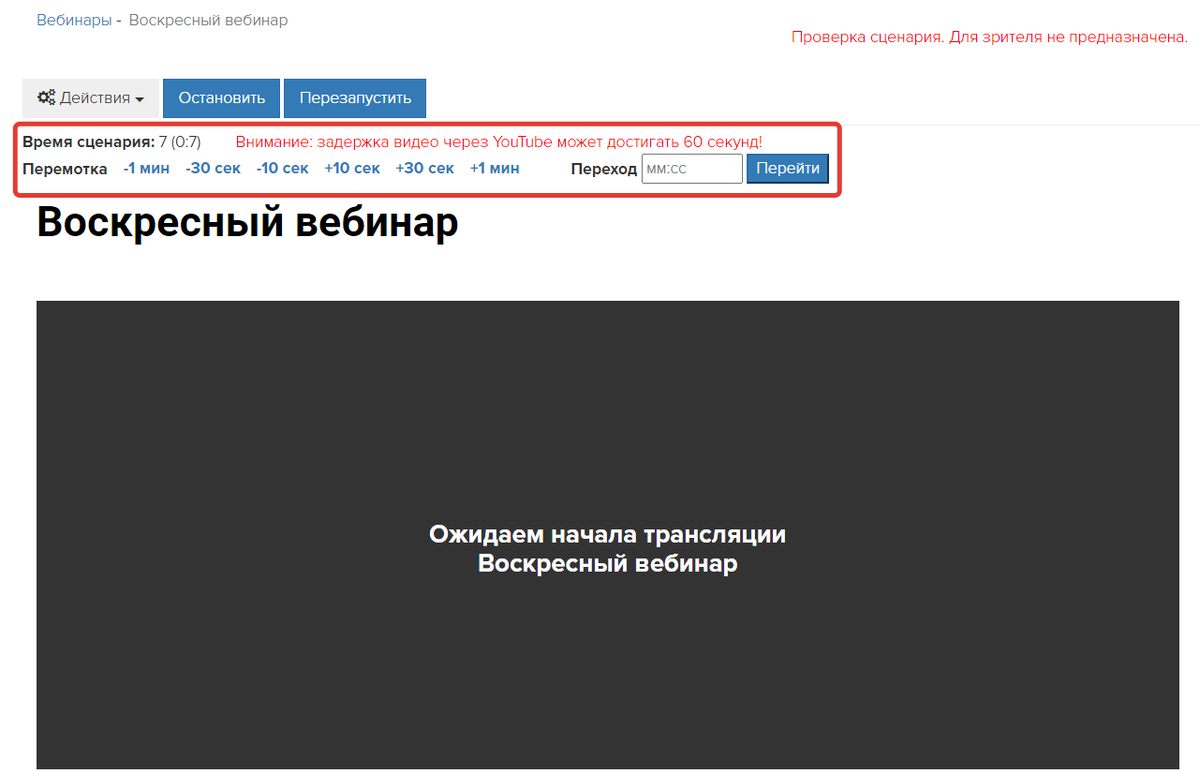
Настройки перемотки
Совет
Перед фактическим запуском рекомендуем просмотреть весь автовебинар от начала до конца глазами зрителя. Это позволит заранее увидеть и устранить возможные недостатки сценария.

авторизуйтесь
Подскажите, переменная{webinar_start_time}будет работать в виджете, если сайт на тильде?
Ответили на ваш вопрос в рамках техподдержки.
Показать еще комментарии (1)
Далее создать на странице несколько форм с установленными в них разными дополнительными полями. После этого настроить видимость этих форм в разное время суток. О том как настроить видимость блоков вы можете узнать в нашей статье: https://getcourse.ru/blog/275831
Если такое решение вам не подходит, то вы можете описать чуть более подробно вашу задачу, написав нам в техническую поддержку https://getcourse.ru/contacts. Возможно, её можно будет решить с помощью стороннего кода.
Ответили вам через техподдержку.
1) https://skr.sh/sCRR7X1utA5 - https://skr.sh/sCRjrPcuZnw
2) https://skr.sh/sCR2pEk0xRP - https://skr.sh/sCRASYkzFR5
Верно, в данном случае не могут быть использованы частые параллельные запуски.
Для решения задачи вы можете создать три вебинарных комнаты - соответственно для каждого времени. Вариант запуска - "По расписанию".
Каждый вебинар будет запускаться ежедневно только в одно определённое время. В зависимости от нужного времени, каждому пользователю предоставлять одну из трёх ссылок на соответствующую вебинарную комнату.
В таком случае вы можете создать первый автовебинар с параллельным запуском с 10:00 до 14:00 и интервалом в 4 часа. А для запуска автовебинара в 19:00, вы можете создать второй вебинар с указанием расписания https://skr.sh/sCIDJfETVJ0
То есть запуск был в 10:00, у человека есть основная ссылка для зрителя на вебинарную комнату, отправленная ему в 9:55. Если он перейдет по ней в 10:05, то получается он привяжется к следующему запуску (например, к 12:00). А нужно, чтобы он при переходе попадал на запуск, стартовавший в 10:00. Как я понял, я могу дать ссылку вручную на конкретный запуск. А можно как-то заранее эту ссылку получить (видимо она должны быть динамической), чтобы её запланировать в отправку через рассылку на почту и в мессенджеры?
Ссылка на конкретный запуск может быть доступна в зависимости от настроек частоты запусков. Получить ссылку можно не раньше чем за два часа до предстоящего запуска: https://getcourse.ru/blog/596430#ltBlock362622234
Администратор имеет возможности перейти в комнату с параметрами будущего запуска https://skr.sh/sBnTe6jqAOz и аналогично скопировать ссылку этого будущего запуска https://skr.sh/sBnva7flrnt
В данном случае для решения задачи подойдёт вариант настроек "По расписанию". Для каждой вебинарной комнаты можно настроить соответствующее время в нужные дни.
Для возможности детальной проверки, пожалуйста, направьте запрос с подробным описанием ситуации в службу поддержки: https://getcourse.ru/contacts
Укажите ссылку на лендинг.
У меня такой вопрос
Заказчик попросил вас запускать автовебинары раз в час.
Я делаю запуск через частые параллельные запуски или же выбираю "указать время"?
Если автовебинар будет длиться дольше 30 минут, то рекомендуем использовать вариант проведения с помощью опции "Частые параллельные запуски", при котором автовебинары проводятся в разных вебинарных комнатах. Следует отметить, что при частых параллельных запусках момент запуска отсчитывается от 00:00. Это означает, что если вы указываете время начала диапазона, например, с 10:40, а частоту проведения 1 час, то первый запуск произойдёт в 11:00.
Да, вы можете запускать несколько автовебинаров одновременно. Также возможны параллельные запуски вебинара, как описано в данной статье.
На платформе используется только московское время. Изменять часовой пояс при указании времени вебинара нет возможности.
Показать еще комментарии (2)
Если речь идёт о вебинарах, которые проводятся в разных вебинарных комнатах, то возможность объединить комментарии в одном окне не предусмотрена.
Для каждой вебинарной комнаты используется отдельный чат, который не связан с другими.
При запуске автовебинаров с настройкой частых параллельных запусков, трансляции воспроизводятся независимо друг от друга и соответственно имеют различные чаты комментариев.
Модерация комментариев происходит в выбранном запуске вебинара: https://getcourse.ru/blog/596430#ltBlock362622234
Решить данную задачу вы можете при помощи функционала дополнительных полей https://getcourse.ru/blog/276068
Вы можете создать дополнительное поле с типом "Выбор" и указать в нем доступные варианты времени проведения вебинара http://joxi.ru/GrqnQOeHG7KlPm
Созданное поле можно добавить в форму http://joxi.ru/E2pOYRkhGEeDjm
Пользователь сможет выбрать вариант из выпадающего списка http://joxi.ru/82QPRo7C90bMOm
Значение дополнительного поля будет записано в карточку пользователя.
Для решения задачи ежедневного запуска автовебинара дважды в день вы можете создать два автовебинара по одному сценарию. В этом случае в настройках расписания первого автовебинара вы сможете указать время запуска для каждого дня в 12:00 http://joxi.ru/BA0Xy34Tpkw9JA ,а для второго - в 19:00 http://joxi.ru/v29q0jJspMQ9j2
В цепочке сообщений прописано, что повтор будет завтра, в 19:00 и далее идут напоминалки.
Вопрос первый : можно ли настроить всю отправку сообщений, чтобы уведомления о повторе вебинара отправлялись с привязкой к часовому поясу и приводили человека именно на вебинар к 19:00?
Вопрос второй: какой временной интервал выставлять для возможности повторного просмотра трансляции, если у многих пользователей это будет составлять меньше суток?
Напишите, пожалуйста, обращение в техническую поддержку, с подробным описанием вашей задачи: https://getcourse.ru/contacts , приложив ссылку на автовебинар и процесс, если он был создан.
Данная переменная предусмотрена только для автовебинаров.
переменная будет показывать время запланированного запуска автовебинара?
Переменная вида - {webinar_start_time id="1312153" format="d-m-y"} будет работать только для автовебинаров проводимых на GetCourse.
Напишите, пожалуйста, обращение в техническую поддержку, с подробным описанием вашей задачи: https://getcourse.ru/contacts .
Показать еще комментарии (1)
Вы можете выбрать "По расписанию - Суббота - Время" и указать дату, в которую запуски должны прекратиться. Можете указать какую-либо далекую дату, а потом поменять ее при необходимости https://skr.sh/s3IZXfvh7Fm
Начиная с даты, которую вы укажите, и до даты завершения запусков, каждую субботу будет проводится автовебинар - http://joxi.ru/DmB3kY4hzbn0z2
Показать еще комментарии (1)
Вы можете создать собственную страницу https://getcourse.ru/blog/419019, на ней можно использовать таймер для обратного отсчета - https://getcourse.ru/blog/275821.
Верно, настроить отображение обратного отсчета до начала автовебинара с помощью таймера на собственной странице не предоставляется возможным.
Вы можете показывать просто время запланированного запуска автовебинара при помощи переменной: {webinar_start_time} . Подробнее о данной переменной: https://getcourse.ru/blog/596430#ltBlock362593048 .
Например сейчас я вижу только костыли, когда приходится месяц обновлять вручную каждый раз
{webinar_start_time id="1214342" format="d"} апреля в 20:00
Показать еще комментарии (1)
Напишите, пожалуйста, обращение в техническую поддержку: https://getcourse.ru/contacts .
Мало ли у кого-то такой же вопрос)
Подробнее о том, как создать собственную переменную написано в нашей статье — https://getcourse.ru/blog/275955
пытаюсь в любых видах (с чертой, пробелом, без переменных дат и пр.) добавить переменные H,G,i,s и никак не могу добиться их отображения. Можете пример показать с выводом времени?
Вы можете добавить переменные к атрибуту format следующим образом http://joxi.ru/Q2KXVg4twXDl0A http://joxi.ru/DrlyNKlc0nagEm, или используя другие разделители. Пример использования: http://joxi.ru/a2X0xlDCDZXYG2 http://joxi.ru/nAy5BpQsjGoz1A.
Да, ведение вебинара вы можете поручить администратору аккаунта.
Вы имеете в виду прямые эфиры? Да, можно. Внутри аккаунта мы не ограничиваем количество эфиров.
Ограничений на количество одновременных запусков разных автовебинаров нет. Можно запустить несколько одновременно.
Вы можете предлагать выбирать удобное время с помощью анкеты, добавленной на страницу, в зависимости от ответа рассылать соответствующие рассылки, добавлять в группы и т.д.
Подробнее об анкете в статье https://getcourse.ru/blog/275916